MS Access - Panduan Kueri Duplikat
Dalam tutorial ini, kami telah membuat berbagai kueri pemilihan, terutama dari Tampilan Desain. Tapi di Access, kita bisa menggunakan beberapa panduan kueri khusus untuk membuat beberapa kueri pemilihan tertentu. Yang pertama adalah panduan Find Duplicates Query. Panduan Kueri Temukan Duplikat akan membuat kueri yang menempatkan rekaman dengan nilai bidang duplikat dalam satu tabel atau kueri.
Seperti yang telah kita bahas bahwa database relasional dirancang untuk menghindari penyimpanan informasi duplikat. Namun terlepas dari desain tersebut, terkadang pengguna secara tidak sengaja memasukkan informasi duplikat.
Contoh
Di tabel pelanggan, Anda dapat memiliki pelanggan yang sama secara tidak sengaja ditambahkan dua kali. Dalam kasus seperti itu, pelanggan akan memiliki alamat yang sama, tetapi ID pelanggan berbeda, yang dapat menimbulkan masalah dengan pelaporan. Dalam situasi ini, Anda dapat menggunakan fileduplicates query wizard to quickly locate possible duplicate entries.
Sekarang mari kita buka database Access yang berisi tblAuthers meja dan pergi Create tab dan, di grup kueri, pilih query wizard.
Jika Anda melihat tangkapan layar berikut, Anda memiliki empat penyihir berbeda untuk dipilih. Pilihfind duplicates query wizard dan klik Ok.

Layar paling pertama dari panduan kueri temukan duplikat akan menanyakan tabel apa atau kueri apa yang ingin Anda cari kemungkinan duplikatnya. Misalkan kita ingin memeriksa tabel penulis kita untuk memastikan bahwa penulis yang sama tidak dimasukkan dua kali secara tidak sengaja. Jadi, pilih tblAuthors dan klikNext.


Layar kedua di wizard akan menanyakan bidang apa yang mungkin berisi informasi duplikat.
Biasanya, Anda tidak akan menggunakan bidang kunci utama Anda, karena, sekali lagi, saat Anda menetapkan bidang di Access sebagai kunci utama, Access tidak akan memperbolehkan duplikat untuk dimasukkan.
Kami akan melihat bidang lain atau kombinasi bidang.
Kita bisa mencari berdasarkan nama belakang atau nama depan dan nama belakang, atau Anda bisa mencari berdasarkan alamat jalan mereka, atau lebih spesifik lagi dengan nomor telepon atau tanggal lahir mereka.
Sekarang mari kita cari berdasarkan nama depan, nama belakang, dan ulang tahun dan klik Next.
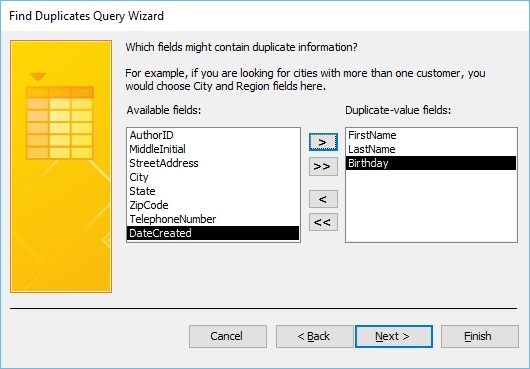
Layar berikut di wizard ini akan menanyakan bidang yang ingin kami tampilkan dalam kueri kami. Untuk ini, tekan panah ganda, semua bidang akan berpindah ke area bidang kueri tambahan, dan akan ditambahkan ke hasil kueri kami.

Sekarang mari kita klik Next. Ini akan membawa kita ke layar terakhir di wizard kueri ini.

Di layar berikut ini, masukkan bagaimana Anda ingin memberi nama kueri Anda.

Secara default, ini akan menamainya find duplicates untuk plus whatever the name of the object that you're querying. Pada kasus ini,tblAuthors, tetapi Anda juga dapat memberikan nama lain dan klik finish.
Di sini, Access menemukan kemungkinan duplikat, dan itu adalah penulis Jose Caline yang memiliki tanggal lahir yang sama, alamat yang sama, nomor telepon yang sama tetapi AuthorID berbeda.

Yang ini pasti telah dimasuki dua kali secara tidak sengaja. Kami sekarang telah menambahkan semua bidang ke kueri kami, kami bisa pergi dan menghapus catatan. Kami juga harus memastikan bahwa kami tidak memiliki catatan terkait di tabel lain.

Pilih rekaman apa pun dan pilih Hapus seperti di kotak dialog berikut.

Access memberi Anda prompt, "Anda akan menghapus satu catatan." Klik Yes jika Anda ingin melanjutkan.
Jika Anda ingin melihat bagaimana panduan itu membuat kueri ini, masuk ke Tampilan Desain dan lihat apa saja yang telah ditambahkan ke kueri ini.

Seperti yang Anda lihat pada gambar di atas, kami memiliki bidang kami dan beberapa kriteria khusus di bawah bidang nama depan.
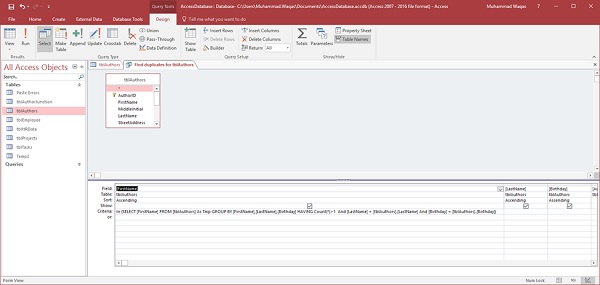
Beginilah cara wizard ini mencari informasi duplikat itu. Sejauh ini, ini adalah metode termudah untuk menemukan duplikat.